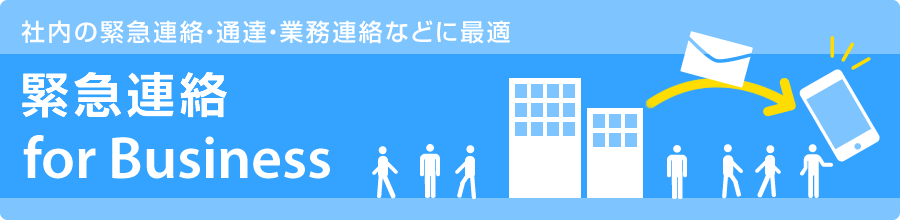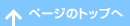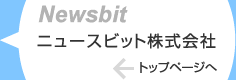設定マニュアル
6.メールからデータベースに自動登録する
顧客や会員、取引先からメールアドレスを収集する際に登録フォームを用意して、メールで登録できるようにすればBitplusPROを利用するとデータベースに自動的に取り込むことができます。
bmpBusinessですぐに使える専用フォームとCGIを用意しましたので、こちらもあわせてご利用ください。
- 1.BitplusPROの設定(メールからデータベースに自動登録するための設定)
-
BitplusPROを起動し、ツールバーの[受信メール設定]ボタンをクリックするか、メニューバーの設定(E)→受信メール設定(A)を選択してください。
受信メール設定一覧の画面が表示されますので、[新規設定]ボタンをクリックすると、受信メール設定の画面が開きます。
最初に、この受信メール設定を有効にするをチェックします。
次に、受信メールの件名(Subject)を設定します。
取り込みたいメールの件名とまったく同じのものを正確に入力するか、間違いをなくするためにメールからコピーして貼り付けてください。
メール取込テスト というメールを受信するものとして設定します。メールサーバーのタブについては、プロバイダー等からの書類等を参照し、各情報を正確に入力してください。
次に、受信モードのタブの設定です。
下記の内容のメールを受信する設定を説明します。
設定は必要に応じて変更してください。【データの登録をするメール例】
※取引区分は、0のときは全項目取り込みで、1のときは、同意の情報以外の取り込みとなります。
取込区分:0
法人名:ニュースビット株式会社
所属部署:システム開発
役職:部長
氏名:東京 一郎
フリガナ:トウキョウ イチロウ
メールアドレス:***@*****.co.jp
分類1:会社関係
分類2:会社員
分類3:非常に親しい
担当:東京 二郎
性別:男性
携帯電話:090-111-****
電話:03-3537-****
ファックス:03-3537-****
郵便番号:104-0032
住所:東京都中央区八丁堀1-*-*
建物名:川村八重洲ビル
メールアドレス1:*****@*****.com
メールアドレス2:***@*****.co.jp
備考:このメールは、bmpBusinessの取込テスト用です。
同意フラグ:TRUE
同意内容:1
確認方法:1
確認者:東京三郎
確認日:2011/11/01
新規登録のデータについては、取込区分を0で取り込んでください。
件名(Subject)の認識方法は、 部分一致 を選択してください。
受信後にメールサーバーから削除するのチェックは、本稼動時にはチェックしますがテスト時はチェックしないでください。
ヘッダーにContent-Typeの・・・・はチェックしない状態のままとします。
受信モードの選択は、区切り記号モードを選択し、リストから : (半角コロン) を選択します。

データベースのタブについては、bmpBusinessのインストール先を変更していない場合は、次の画像と同じように設定してください。

サブテーブル(1)とサブテーブル(2)のタブは、使用しないので設定する必要はありません。
[OK]ボタンをクリックしてください。
受信メール設定一覧の画面が表示されますので、 メール取込テスト の行の状態が有効になっていることを確認し、[閉じる]ボタンをクリックしてください。
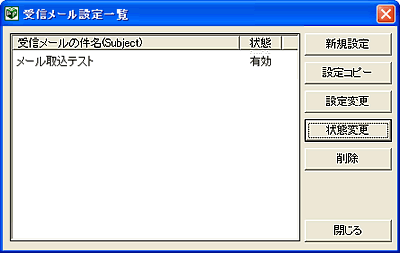
以上で、BitplusPROの設定完了です。
- 2.メールの取込
-
BitplusPROを起動
ツールバーの [受信処理開始] ボタンをクリックするか、メニューバーの接続(C)→受信処理開始(M)をクリック
これで、メールの取込が完了です。
bmpBusinessを確認していただくと、メールの内容がデータベースに登録されています。